Ar žinojote, kad jūsų nešiojamąjį kompiuterį galima naudoti kaip planšetinį kompiuterį? Na, taip, jis gali būti naudojamas kaip nešiojamas kompiuteris ir planšetinis kompiuteris, jei jūsų nešiojamojo kompiuterio ekrane yra jutiklinio ekrano funkcija. Net ir be jutiklinio ekrano ekrane, vis tiek galite dirbti planšetinio kompiuterio režimu naudodami klaviatūrą ir pelę. Meniu „Pradėti“ yra geresnė versija planšetinio kompiuterio režimu, todėl jį lengviau naudoti. Šis straipsnis parodys, kaip įjungti / išjungti „Windows 10“ planšetinio kompiuterio režimą.
Kaip įjungti planšetinio kompiuterio režimą sistemoje „Windows 10“
Pradėkime.
1 žingsnis: Norėdami pakeisti planšetinio kompiuterio režimą savo nešiojamame kompiuteryje, turite eiti į „Nustatymų“ programą.
Taigi, visų pirma, „Press“ „Windows“ logotipo klavišas + I kartu atidarykite „Nustatymų“ programą tiesiai iš klaviatūros.
Arba spustelėkite „Windows“ logotipo raktas ir tada spustelėkite Nustatymai mygtukas iš meniu Pradėti, kaip parodyta žemiau.
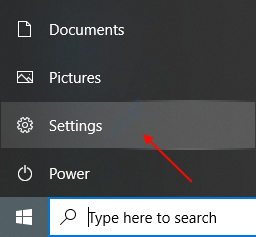
2 žingsnis: Kai atsidarys „Settings“ programos langas, eikite į „System“ spustelėdami jį.

Atidarius Sistema puslapyje, spustelėkite Tablėtė kairėje lango srityje apačioje.
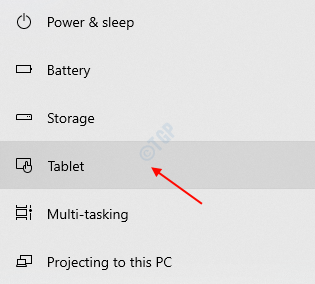
3 žingsnis: „Tablet“ puslapyje matote, kad reikia pakeisti du nustatymus.
Pirmiausia nustatykite nustatymą „Kai prisijungsiu“ Visada naudokite planšetinio kompiuterio režimą iš išskleidžiamojo sąrašo.
Taip pat nustatykite nustatymą „Kai naudoju šį įrenginį kaip planšetinį kompiuterį“ Visada perjunkite į planšetinio kompiuterio režimą.
Tada spustelėkite „Pakeiskite papildomus planšetinio kompiuterio nustatymus„Tabletės puslapio apačioje, kaip parodyta žemiau esančiame paveikslėlyje.
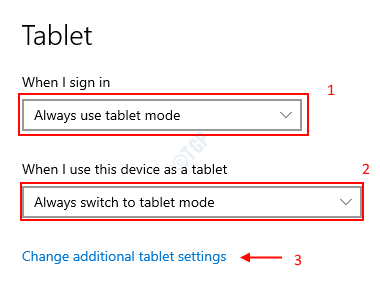
4 žingsnis: Keisti papildomus planšetinio kompiuterio nustatymus spustelėkite Planšetinio kompiuterio režimas nustatymas jį įjungti.
Planšetinio kompiuterio režimo nustatymai turėtų atrodyti taip, kaip parodyta žemiau esančiame paveikslėlyje.
Tada uždarykite langą ir galėsite stebėti pradžios meniu, darbalaukio fono ir kt.
Naršykite nešiojamąjį kompiuterį kaip planšetinį kompiuterį.
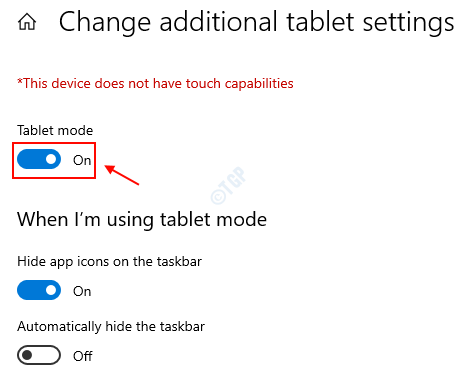
Taip galite įjungti planšetinio kompiuterio režimą savo nešiojamajame kompiuteryje.
Kaip išjungti „Tablet“ režimą „Windows 10“
1 žingsnis: Paspauskite „Windows“ logotipo raktas ir tipas Nustatymai ir pataikė Įveskite norėdami atidaryti nešiojamojo kompiuterio programą „Nustatymai“.
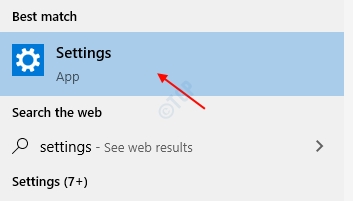
Eikite į „Tablet“ puslapį naršydami Nustatymai -> Sistema -> Planšetinis kompiuteris.
Kai pasirodys „Tablet“ puslapis, spustelėkite Pakeiskite papildomus planšetinio kompiuterio nustatymus puslapio apačioje, kaip parodyta žemiau.

2 žingsnis: Puslapyje Keisti papildomus planšetinio kompiuterio nustatymus spustelėkite Planšetinio kompiuterio režimas galimybė jį išjungti, kaip parodyta kitame paveikslėlyje.
Šiame nustatyme galite pamatyti, kad jis taip pat nurodys, ar jūsų įrenginio ekrane yra jutiklinio ekrano funkcija, ar ne.
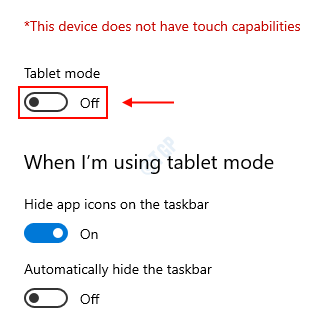
Kai tik išjungsite planšetinio kompiuterio režimą, jis bus pakeistas į darbalaukio režimą.
Tikiuosi, kad šis straipsnis buvo jums naudingas.
Dėkoju!

